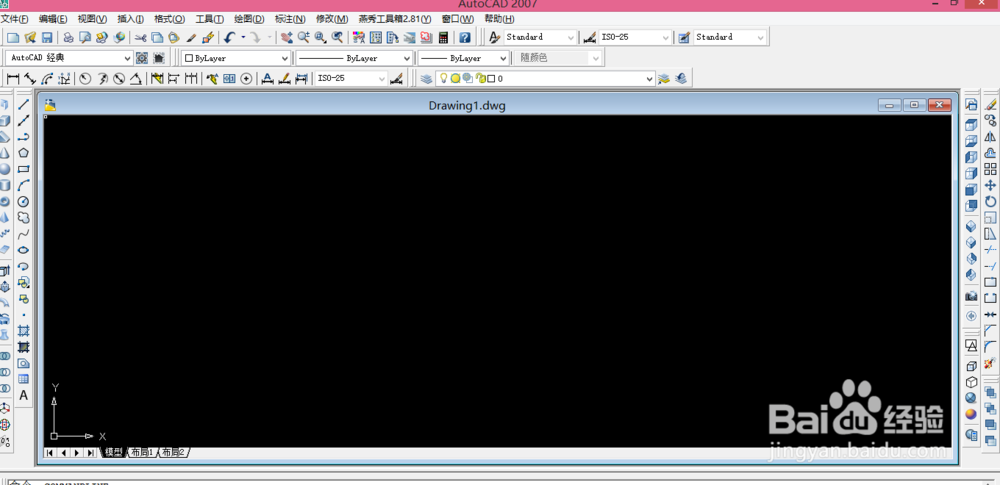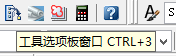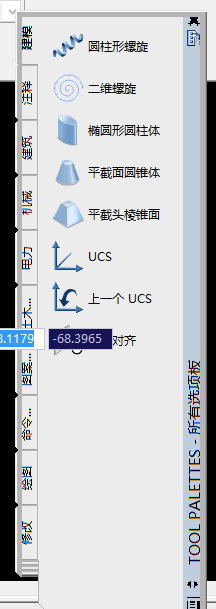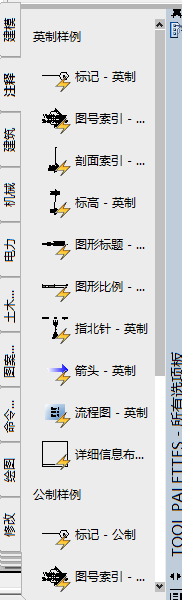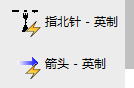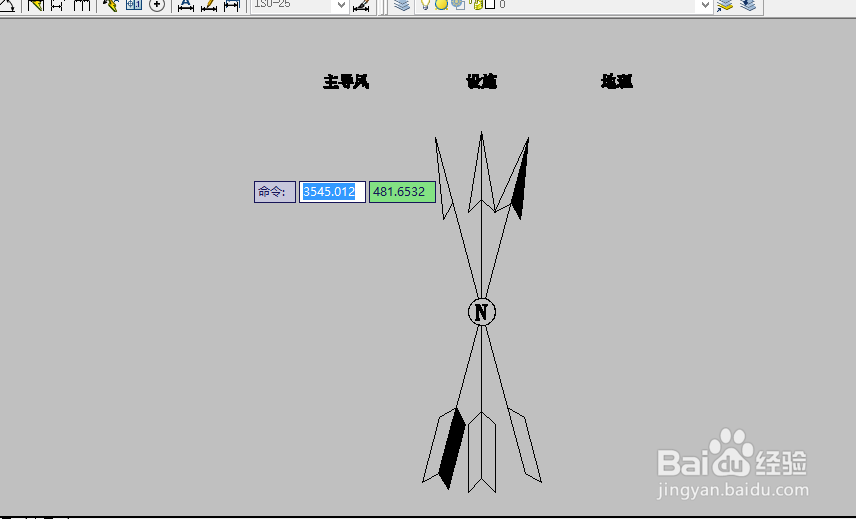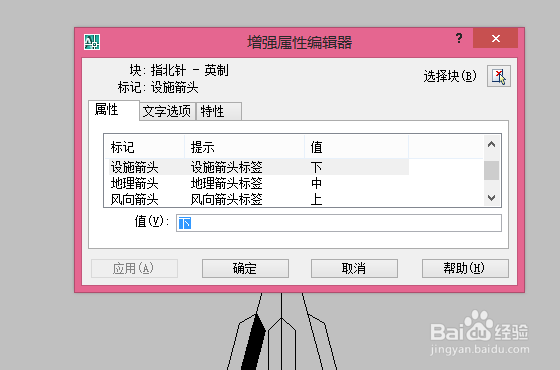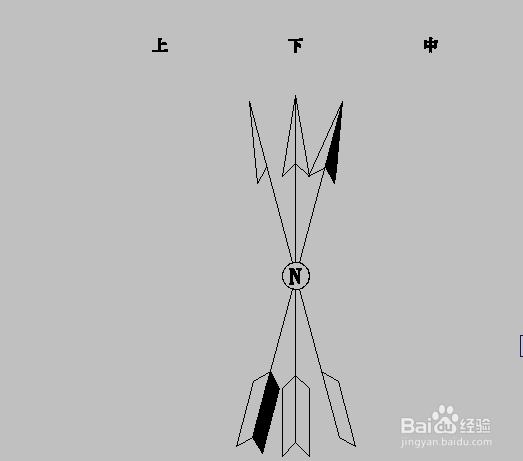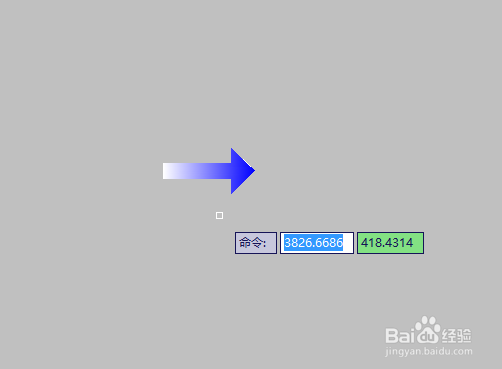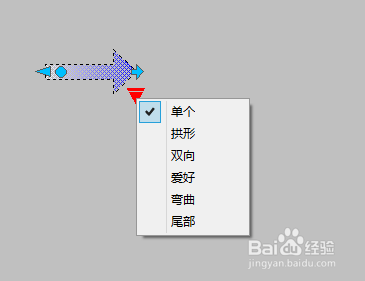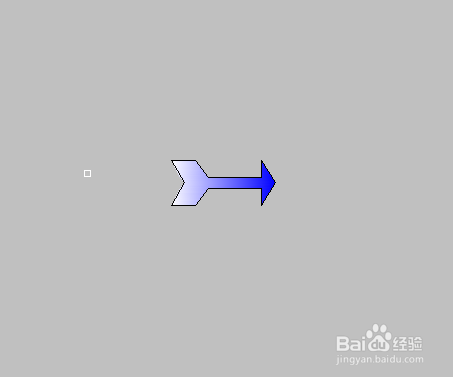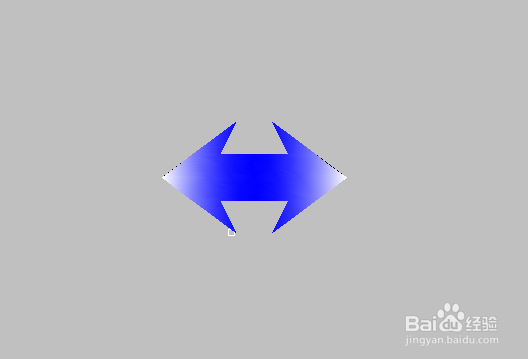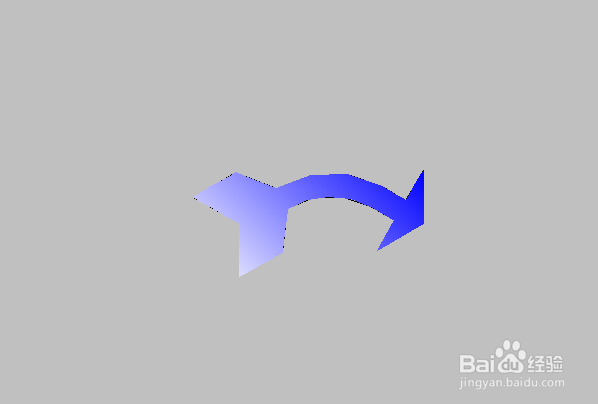AUTOCAD中如何使用指北针和箭头
1、我们可以打开自己使用的AUTOCAD软件,操作界面不同但是不会影响我们的操作,我的如图
2、从最上面的主菜单栏中来找到工具选项板窗口,打开以后我们就可以看到操作界面了,如图
3、我们可以从左边的选项烂找到注释选项,打开注释选项我们就可以看到指北针和箭头选项了,如图
4、点击指北针选项以后,在空白处点击鼠标左键,就可以出现指北针的界面了
5、在指北针界面中,上面的文字是可以根据我们的要求来进行更改的,例如我把文字改为上下中,如图
6、还有箭头选项,具体的操作方法同上,我们可以 添加箭头,而且箭头的形状也是可以根据我们的需求进行更换的
7、我们可以对箭头的形状进行更改,如图则是修改以后的箭头形状
声明:本网站引用、摘录或转载内容仅供网站访问者交流或参考,不代表本站立场,如存在版权或非法内容,请联系站长删除,联系邮箱:site.kefu@qq.com。
阅读量:41
阅读量:67
阅读量:50
阅读量:24
阅读量:78